
카카오톡은 이제 우리 삶의 필수 앱이 되었지만, 가끔 발생하는 오류는 정말 불편하죠. 알림이 안 오거나 메시지 전송이 안 되는 문제는 특히 답답할 수 있습니다. 이 글에서는 카톡 오류의 원인부터 해결 방법까지 꼼꼼하게 정리해서 여러분의 디지털 생활에 평화를 되찾아 드릴게요!
가장 먼저 확인할 사항

카톡이 갑자기 안 될 때, 메시지 전송이나 알림에 문제가 생겼다면 다음 세 가지를 빠르게 확인해 보세요.
인터넷 연결 확인
인터넷 연결 상태는 가장 먼저 확인해야 할 사항입니다. 와이파이 신호가 강한지, 데이터는 충분한지 꼼꼼히 점검해 보세요. 와이파이 공유기 문제일 수도 있으니 잠시 껐다 켜거나, 비행기 모드를 켰다가 끄는 것도 좋은 방법입니다.
앱 자체 문제 확인
카카오톡 앱 자체에 문제가 있을 수도 있습니다. 앱이 최신 버전인지 확인하고, 업데이트가 있다면 바로 진행하세요. 업데이트 후에도 문제가 계속된다면 앱을 완전히 종료했다가 다시 실행하거나, 휴대폰을 재부팅해 보세요.
서버 문제 확인
카카오톡 서버에 문제가 생겼을 가능성도 고려해야 합니다. 카카오톡 공식 트위터나 고객센터를 통해 서버 상태를 확인해 보세요. 서버 문제라면 카카오 측에서 해결할 때까지 기다려야 합니다.
카톡 알림 설정 확인 (앱/채팅방)
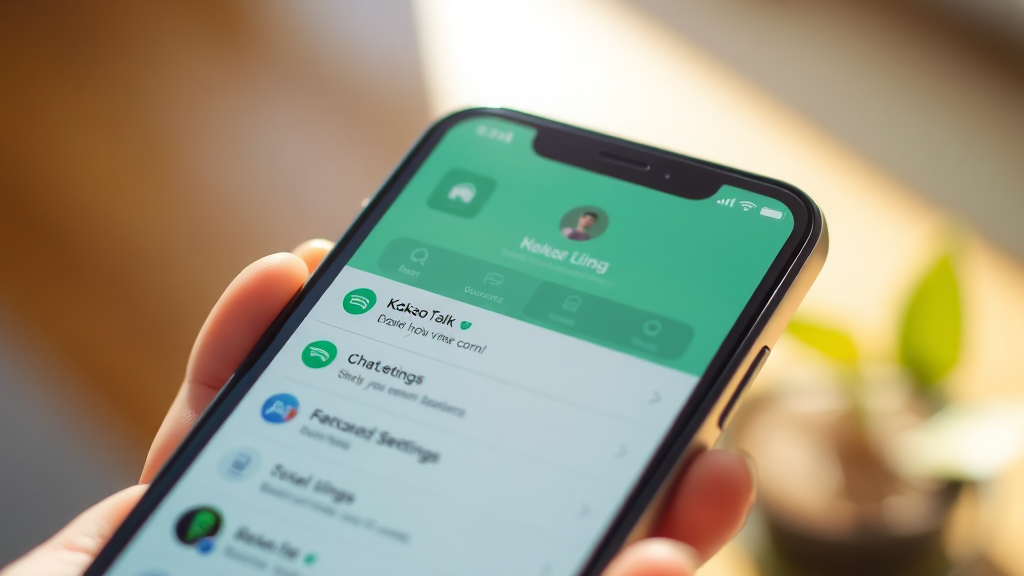
카톡 알림이 안 올 때는 앱 설정과 채팅방 설정을 모두 확인해야 합니다.
앱 알림 설정 확인
카톡 앱을 열고 ‘더보기’ 탭에서 설정 아이콘을 누르세요. ‘알림’ 메뉴에서 메시지 알림이 켜져 있는지 확인하고, 알림음과 앱 배지 표시를 설정합니다. ‘알림 표시’ 옵션은 ‘항상 받기’로 설정하는 것이 좋습니다. 방해금지 모드가 켜져 있다면 알림이 무음으로 처리될 수 있으니 확인하세요.
채팅방 알림 설정 확인
카톡은 각 채팅방마다 알림을 따로 설정할 수 있다는 사실! 채팅방 목록에서 알림이 안 오는 방을 찾아 메뉴를 열고, 벨 아이콘이 켜져 있는지 확인하세요. 단톡방 알림을 실수로 꺼두는 경우가 많으니 꼭 확인해 보세요.
스마트폰 알림 설정 확인 (Android/iOS)

카톡 앱에서 아무리 알림을 켜놔도 스마트폰 설정에서 막혀있으면 알림이 오지 않아요.
아이폰 알림 설정 확인
‘설정’ 앱에서 ‘알림’으로 들어가 ‘카카오톡’을 찾으세요. ‘알림 허용’이 켜져 있는지 확인하고, ‘잠금 화면’, ‘알림 센터’, ‘배너’ 이 세 가지 항목도 모두 체크합니다. 메시지 미리보기 설정도 잊지 마세요.
안드로이드폰 알림 설정 확인
‘설정’ 앱에서 ‘알림’을 찾은 후, ‘앱 알림’으로 들어가 ‘카카오톡’을 선택하세요. 알림이 ‘허용’되어 있는지 확인하고, ‘카테고리별 알림’ 설정도 꼼꼼히 살펴봅니다. ‘소리 및 진동’ 설정도 확인해서 원하는 알림음을 선택하고, 진동 여부도 설정하세요.
갤럭시 워치 알림 설정 확인
갤럭시 워치를 사용하고 있다면, 워치에서 알림을 받도록 설정되어 있는지 확인하세요. 워치 설정을 확인하거나, 필요에 따라 스마트폰 알림을 우선으로 설정하는 것이 좋습니다.
방해 금지 모드 확인
스마트폰의 ‘방해 금지 모드’가 켜져 있으면 모든 알림이 무음으로 처리될 수 있습니다. 혹시 방해 금지 모드가 켜져 있지는 않은지 확인해 보세요.
메시지 전송 오류 원인 및 해결
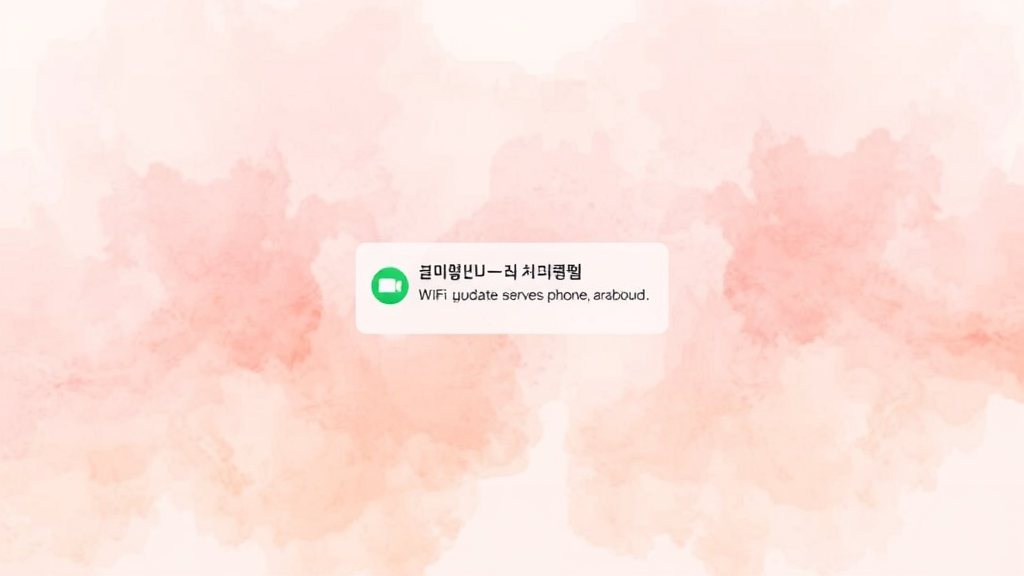
카톡 메시지가 갑자기 전송되지 않을 때는 여러 가지 원인을 생각해 봐야 합니다.
인터넷 연결 문제
와이파이나 데이터 연결이 불안정하면 메시지가 제대로 전송되지 않을 수 있습니다. 비행기 모드를 켰다가 끄거나, 와이파이를 껐다 켜보는 것이 도움이 될 수 있습니다.
앱 자체 문제
카카오톡 앱 자체에 문제가 있을 수도 있습니다. 최신 버전으로 업데이트하고, 앱에 쌓인 캐시 데이터를 삭제해 보세요. (카톡 설정 > 기타 > 저장공간 관리에서 캐시 삭제!)
서버 장애
카카오톡 서버에 일시적인 장애가 발생해서 메시지 전송이 안 될 때도 있습니다. 카카오톡 고객센터나 SNS를 통해 서버 상태를 확인해 보세요.
휴대폰 문제
휴대폰 저장 공간 부족이나 백그라운드 앱 충돌도 메시지 전송 오류의 원인이 될 수 있습니다. 사용하지 않는 앱이나 파일을 정리해서 저장 공간을 확보하고, 백그라운드에서 실행 중인 앱을 종료해 보세요. 휴대폰을 재부팅하는 것도 좋은 해결책입니다.
네트워크 연결 문제 해결
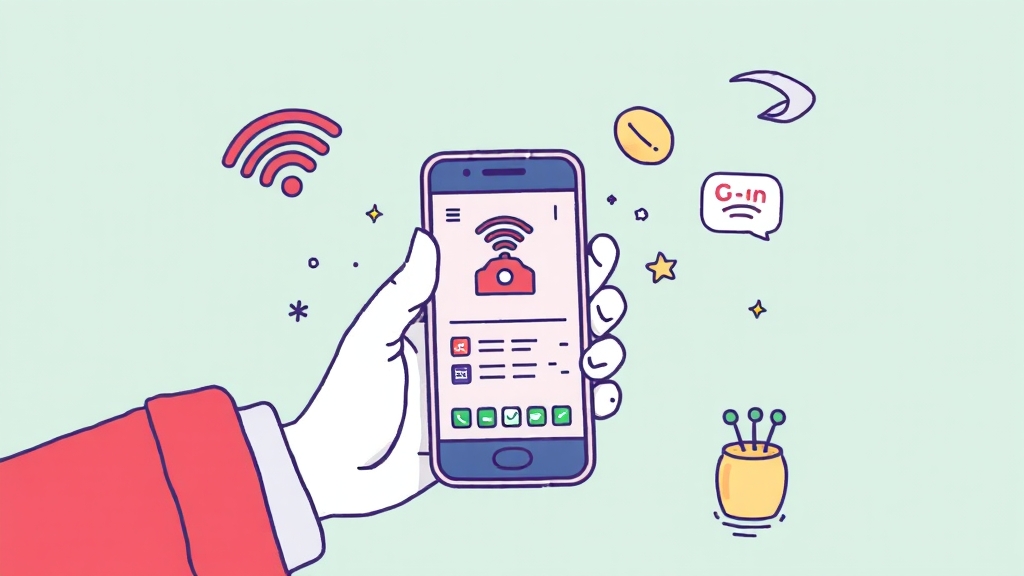
카톡 메시지가 제때 도착하지 않거나 전송 자체가 안 될 때는 네트워크 연결 상태를 꼼꼼히 확인해야 합니다.
와이파이 연결 확인
와이파이 연결 상태를 확인하고, 신호가 약하거나 연결이 끊어져 있다면 다른 와이파이 네트워크에 연결하거나, 스마트폰 데이터를 켜서 사용해 보세요. 와이파이 공유기 자체의 문제일 수도 있으니, 공유기를 껐다가 다시 켜보는 것도 좋습니다.
데이터 요금제 확인
데이터 연결을 사용하고 있다면, 데이터 요금제를 확인해 보세요. 데이터 사용량을 초과했거나, 통신사 사정으로 데이터 연결에 문제가 생겼을 수도 있습니다. 통신사에 문의해서 데이터 사용에 제한이 없는지 확인하는 것이 중요합니다.
DNS 설정 확인
와이파이 DNS 설정에 문제가 생겨서 카톡 알림이 제대로 안 오는 경우도 있습니다. 와이파이를 껐다 켜보거나, LTE나 5G로 전환해서 사용해 보세요. 스마트폰을 재부팅하거나 카톡에서 로그아웃했다가 다시 로그인하는 것도 시도해볼 만합니다.
비행기 모드 활용
비행기 모드를 켰다가 끄는 간단한 방법으로도 네트워크 문제가 해결되기도 합니다.
앱 업데이트 및 데이터 재설정
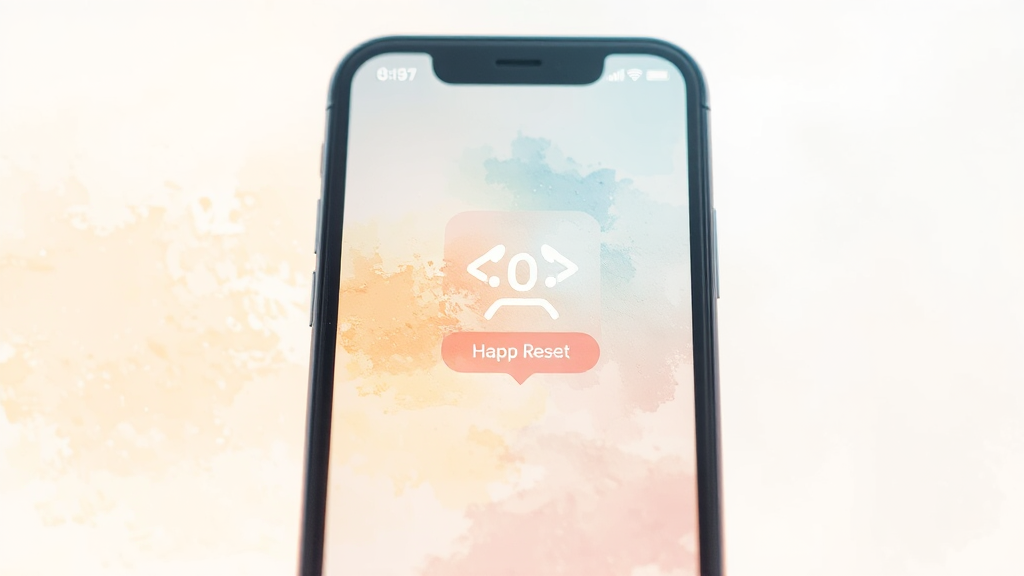
카카오톡에 문제가 발생했을 때, 앱 업데이트와 데이터 재설정은 정말 효과적인 해결 방법입니다.
앱 업데이트
카카오톡 앱을 최신 버전으로 업데이트하지 않았다면, 앱 스토어나 플레이 스토어에서 업데이트하세요. 업데이트는 카톡 오류의 가장 흔한 해결책 중 하나입니다.
데이터 재설정
최신 버전인데도 문제가 계속된다면, 앱 데이터 재설정을 시도해 볼 수 있습니다. 설정 앱에서 ‘애플리케이션’ 또는 ‘앱 관리’ 메뉴로 들어가 카카오톡을 찾은 다음, ‘저장 공간’에서 ‘데이터 삭제’를 눌러주면 됩니다.
데이터 백업 필수!
데이터 삭제 전에 꼭 채팅 내용을 백업해두세요. 카카오톡 설정에서 ‘채팅’ -> ‘대화 백업’ 기능을 이용하면 안전하게 백업할 수 있습니다.
재설정 후 로그인
데이터 재설정 후에는 카카오톡을 다시 실행하고, 계정 정보를 입력하여 로그인하면 됩니다.
서버 장애 확인 및 대처

카카오톡이 갑자기 작동하지 않을 때는 카카오톡 서버 장애를 확인하는 것이 중요합니다.
공식 채널 확인
카카오톡 공식 채널을 이용하여 서버 상황을 확인하세요. 카카오톡은 트위터(@kakao_talk)를 통해 실시간으로 서버 상황을 업데이트하고 있습니다. 카카오 고객센터 홈페이지나 카카오톡 앱 내 공지사항을 통해서도 관련 정보를 얻을 수 있습니다. 네이버 검색창에 ‘카카오톡 서버 장애’라고 검색해 보는 것도 좋은 방법입니다.
기다림이 필요할 수도
서버 문제라면 카카오 측에서 문제를 해결할 때까지 기다리는 수밖에 없습니다.
다른 해결 방법 시도
서버 장애가 아닐 경우에는 인터넷 연결 상태를 확인하거나, 앱을 최신 버전으로 업데이트해 보는 등 다른 해결 방법을 시도해 볼 수 있습니다.
카톡 오류, 이제 걱정 끝!

카카오톡 사용 중 발생할 수 있는 다양한 오류와 해결 방법을 자세히 알아봤습니다. 인터넷 연결부터 앱 업데이트, 알림 설정, 서버 장애까지 꼼꼼하게 점검해야 할 사항들이 많았죠? 이 정보들이 여러분의 카톡 오류 해결에 꼭 도움이 되었으면 좋겠습니다. 이제 카톡 오류 때문에 스트레스받지 마시고, 오늘 알려드린 방법들을 활용해서 쾌적하고 편리한 카카오톡 생활을 즐기세요!
자주 묻는 질문
카카오톡 알림이 안 올 때 가장 먼저 무엇을 확인해야 하나요?
가장 먼저 스마트폰의 알림 설정에서 카카오톡 알림이 허용되어 있는지 확인해야 합니다. 또한, 카카오톡 앱 내 알림 설정과 채팅방별 알림 설정도 확인해야 합니다.
카카오톡 메시지가 전송되지 않을 때 어떻게 해야 하나요?
인터넷 연결 상태를 확인하고, 카카오톡 앱을 최신 버전으로 업데이트해 보세요. 또한, 휴대폰 저장 공간이 부족하거나 백그라운드 앱 충돌이 있는지 확인하고, 필요하다면 휴대폰을 재부팅해 보세요.
카카오톡 서버에 문제가 있는지 어떻게 확인할 수 있나요?
카카오톡 공식 트위터(@kakao_talk)나 카카오 고객센터 홈페이지, 카카오톡 앱 내 공지사항을 통해 서버 상태를 확인할 수 있습니다.
카카오톡 앱 데이터 재설정은 어떻게 하나요?
스마트폰 설정 앱에서 ‘애플리케이션’ 또는 ‘앱 관리’ 메뉴로 들어가 카카오톡을 찾은 다음, ‘저장 공간’에서 ‘데이터 삭제’를 눌러주면 됩니다. 단, 데이터 삭제 전에 채팅 내용을 백업해야 합니다.
카카오톡 알림이 계속 오지 않을 때 어떻게 해야 하나요?
스마트폰의 방해 금지 모드가 켜져 있는지 확인하고, 와이파이 DNS 설정에 문제가 있는지 확인해 보세요. 또한, 카카오톡 앱을 삭제 후 재설치하는 것도 하나의 방법입니다.